あなたがあなたの戦略を共有するためにオンラインゲーム中にチャットするのが好きなゲーマーの一人なら、私はあなたに話すことができます Discord、最も人気のあるアプリケーションのXNUMXつであり、ゲーマーコミュニティによってすぐに最大の成長と受け入れが得られます。
Discordをご存じない場合は、この優れたアプリケーションについて少しお話ししましょう。 不和 は無料のソフトウェアVoIPアプリケーションです ゲームコミュニティ向けに設計されており、 プレーヤー間の音声およびテキストチャットを可能にします 多数のオプションがあり、Linux、Microsoft Windows、Mac OS X、Android、iOS、Webブラウザなどのさまざまなプラットフォームに統合されています。
不和とは何ですか?
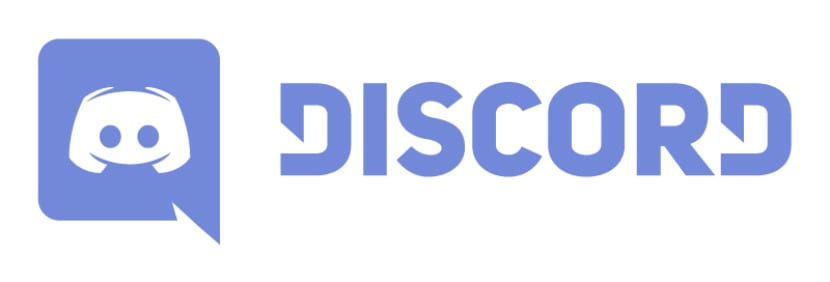
Discord
上記を考慮すると、 Electronフレームワークに基づくクライアント Webテクノロジーを使用して、 それはそれがマルチプラットフォームであることを可能にします パーソナルコンピュータ、モバイルデバイス、およびWebで実行できます。 クライアントのすべてのバージョンは、同じ機能セットをサポートします。 パーソナルコンピュータ用のアプリケーションは、低遅延、ユーザー向けの無料ボイスチャットサーバー、専用サーバーインフラストラクチャなどの機能が含まれているため、ゲーム中に使用するために特別に設計されています。 開発者は、ビデオ通話と画面共有を追加することを計画しています。
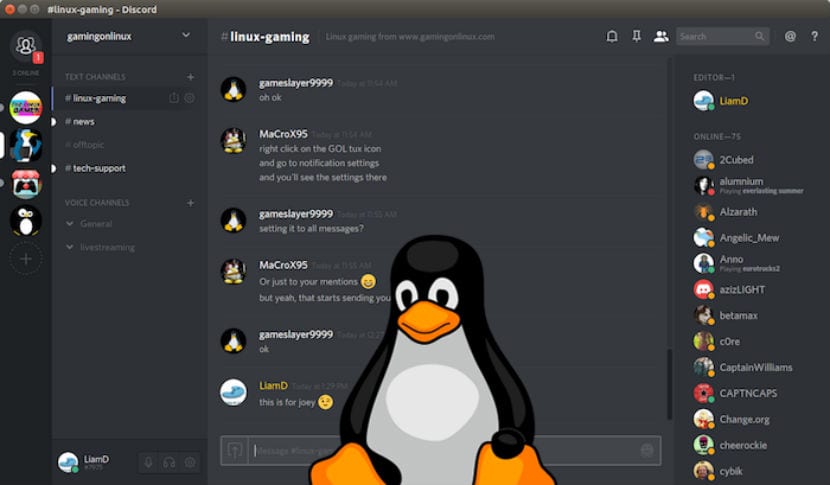
不和のチャット
UbuntuにDiscordをインストールするにはどうすればいいですか?
アプリケーションは現在実験段階にあります、Linuxでのプラットフォームのサポートは完全ではないので、 開発者は「DiscordCanary」と呼ばれるLinuxのサポートプランをリリースしました これで、さまざまなLinuxディストリビューションにインストールして使用できるようになりました。
このバージョンは、Debianベースのディストリビューション用にパッケージ化されています。 .debをダウンロードするだけで済みます 公式Webサイトから、後で次のコマンドを使用してシステムにインストールします。
wget https://discordapp.com/api/download/canary?platform=linux sudo dpkg -i /path/to/discord-canary-0.0.11.deb
システムのインストールが完了したら、メニューからランチャーを検索してアプリケーションを開くことができます。 アカウントでログインして、アプリケーションが提供する大きなメリットを享受し始める必要があります。
Linuxへのアタッチメントは私の友人なので、ゲーマーにとって、このOSには多くのオプションがあるべきではありません。